Het arrangement Internet - iPad is gemaakt met Wikiwijs van Kennisnet. Wikiwijs is hét onderwijsplatform waar je leermiddelen zoekt, maakt en deelt.
- Auteurs
- Laatst gewijzigd
- 25-05-2016 08:45:43
- Licentie
-
Dit lesmateriaal is gepubliceerd onder de Creative Commons Naamsvermelding 3.0 Nederlands licentie. Dit houdt in dat je onder de voorwaarde van naamsvermelding vrij bent om:
- het werk te delen - te kopiëren, te verspreiden en door te geven via elk medium of bestandsformaat
- het werk te bewerken - te remixen, te veranderen en afgeleide werken te maken
- voor alle doeleinden, inclusief commerciële doeleinden.
Meer informatie over de CC Naamsvermelding 3.0 Nederland licentie.
Aanvullende informatie over dit lesmateriaal
Van dit lesmateriaal is de volgende aanvullende informatie beschikbaar:
- Toelichting
- Met het gebruik van het boekje Babbage ICT-coach 7.1 moeten leerlingen diverse opdrachten maken
- Eindgebruiker
- leerling/student
- Moeilijkheidsgraad
- gemiddeld
Bronnen
| Bron | Type |
|---|---|
|
http://over.jouwzoekmachine.nl/lesmateriaal/ http://over.jouwzoekmachine.nl/lesmateriaal/ |
Link |

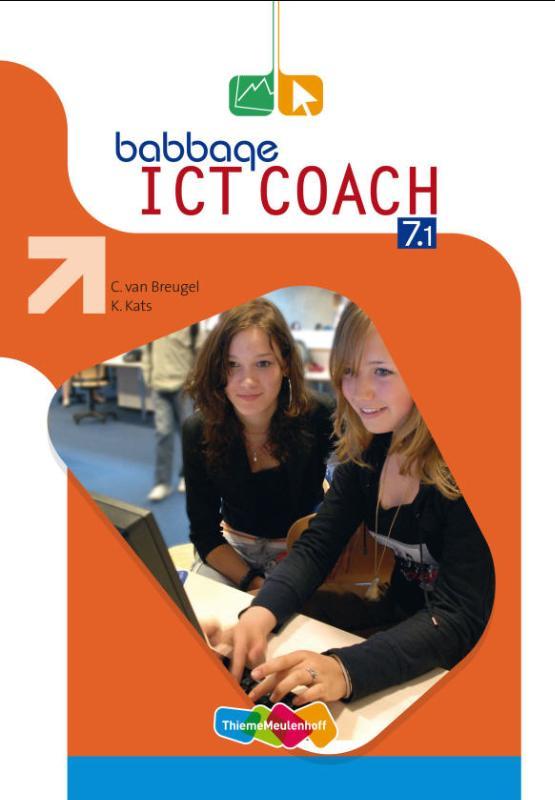 De tekst die we nodig hebben komt oorspronkelijk uit het oranje boekje Babbage ICT coach 7.1
De tekst die we nodig hebben komt oorspronkelijk uit het oranje boekje Babbage ICT coach 7.1

